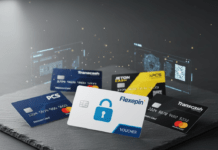QR-codes zijn alomtegenwoordig in ons dagelijks leven en zitten boordevol nuttige informatie. Of u nu toegang wilt krijgen tot een digitaal menu, een applicatie wilt downloaden of verbinding wilt maken met een Wi-Fi-netwerk, de mogelijkheden die deze kleine zwart-witte vierkantjes bieden zijn eindeloos. Maar hoe kun je ze eenvoudig scannen onder Windows ? Geen paniek, dit uitgebreide artikel begeleidt u stap voor stap door de verschillende beschikbare opties, waarbij technische termen worden vereenvoudigd voor een optimaal begrip.
Scan een QR-code met de Windows Camera-app
Windows Update 1903 bevat de Camera-app een native QR-codelezer. Om het te gebruiken, volgt u deze eenvoudige stappen:
- Open de Camera-app. Je kunt het vinden in het Startmenu of door te zoeken in de taakbalk.
- Zorg ervoor dat de achteruitrijcamera is geselecteerd.
- Plaats de QR-code in het gezichtsveld van de camera. De app zal het automatisch detecteren en een melding weergeven.
- Klik op de melding om de informatie in de QR-code te bekijken. Vervolgens kunt u de bijbehorende actie uitvoeren, zoals het openen van een weblink, het downloaden van een bestand of het verbinden met een Wi-Fi-netwerk.
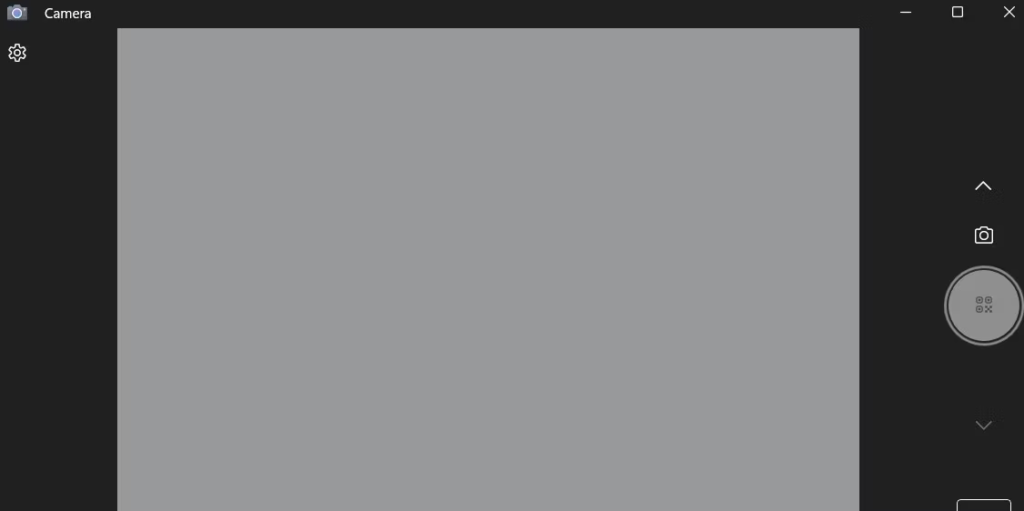
Tips:
- Als uw laptop geen camera aan de achterzijde heeft, kunt u een externe webcam gebruiken.
- U kunt ook inzoomen op de QR-code, zodat deze gemakkelijker te detecteren is.
- Klik voor meer opties op het pictogram " ..." rechtsboven in de cameratoepassing . Scanner automatisch scannen yactiveren .
Scan een QR-code van een afbeelding in Windows
Als de QR -code die u wilt scannen op een afbeelding staat, kunt u de functie " Een foto importeren " gebruiken van de cameratoepassing. Hier is hoe verder te gaan:
- Open de Camera-app.
- Klik op het pictogram "Een foto importeren".
- Selecteer de afbeelding met de QR-code.
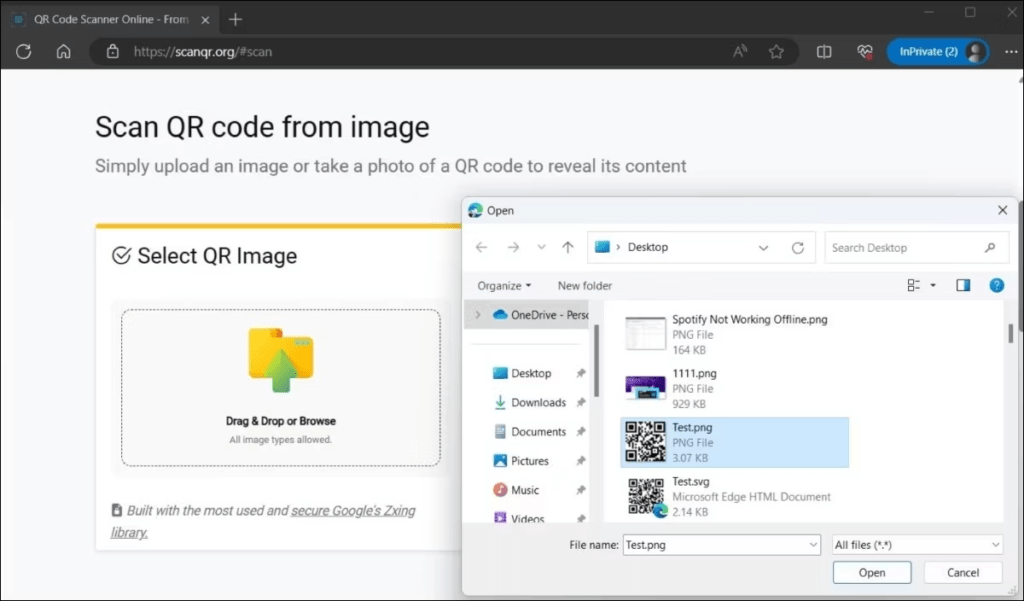
- De Camera- detecteert automatisch de QR-code en geeft een melding weer.
- Klik op de melding om de informatie in de QR-code te bekijken.
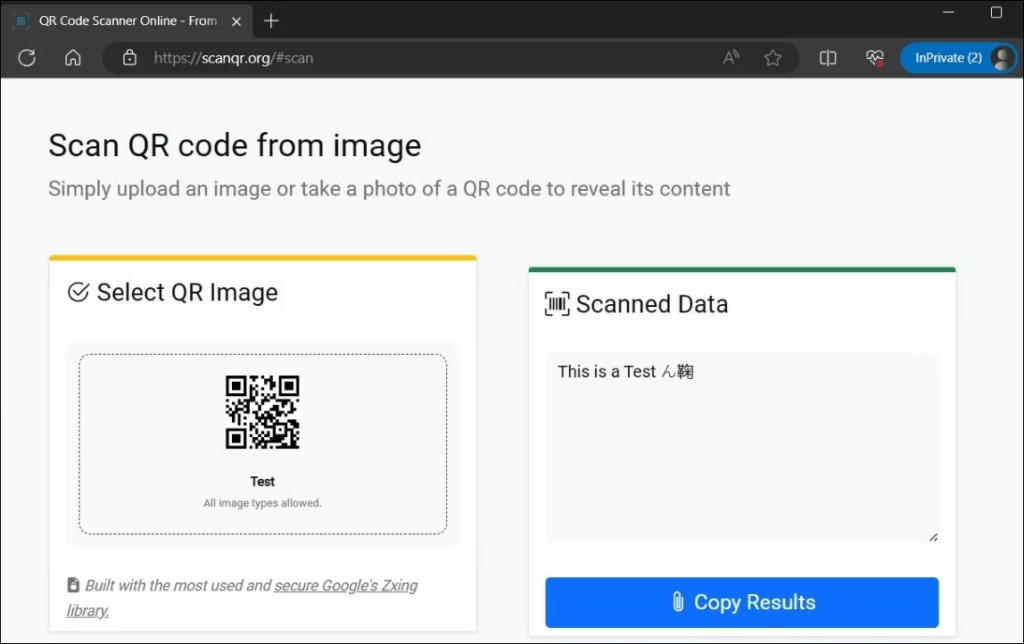
Tips:
- U kunt ook beeldverwerkingssoftware gebruiken om de QR-code uit de afbeelding te extraheren voordat u deze scant.
- Zorg ervoor dat de QR-code duidelijk zichtbaar en duidelijk is voor een betere detectie.
Scan een QR-code met de Codex-app op Windows
Microsoft heeft een gratis applicatie ontwikkeld genaamd Codex, speciaal voor het scannen van QR-codes en barcodes. Deze app biedt extra functionaliteiten ten opzichte van de Camera app, zoals:
- Scangeschiedenis : Codex houdt een geschiedenis bij van alle codes die u hebt gescand, zodat u ze gemakkelijk kunt vinden.
- Directe link naar websites : Wanneer u een QR-code scant die een weblink bevat, stuurt Codex u automatisch door naar de betreffende website.
- Informatie delen : u kunt de informatie in een QR-code eenvoudig met andere mensen delen.
Volg deze stappen om Codex te gebruiken
- Download en installeer de Codex-app vanuit de Microsoft Store.
- Open de Codex-app.
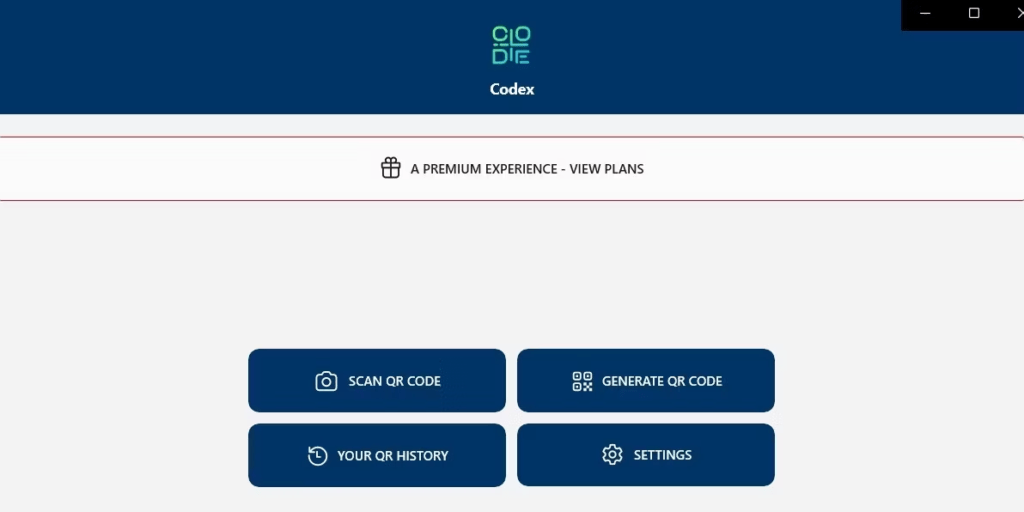
- Plaats de QR-code in het gezichtsveld van de camera.
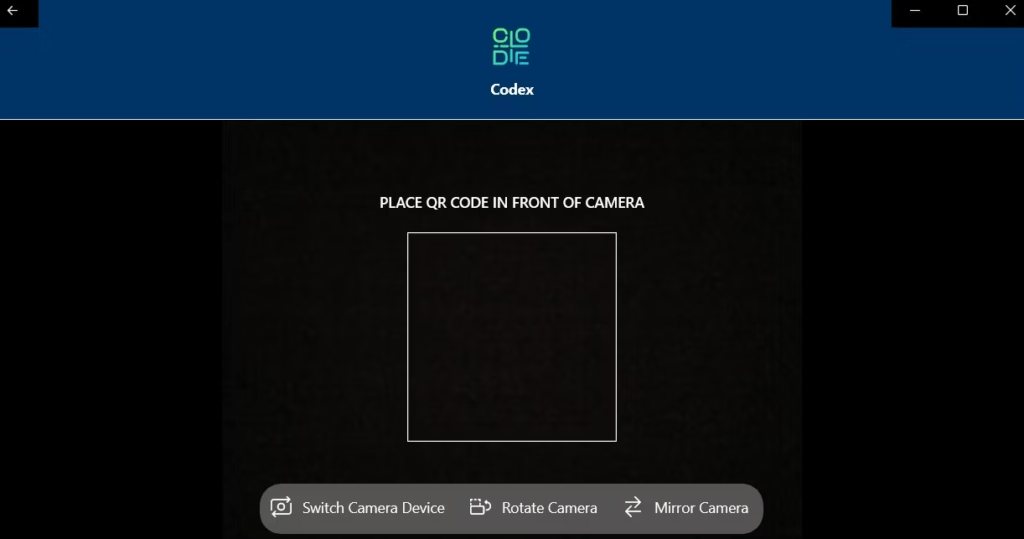
- De Codex-app detecteert automatisch de QR-code en geeft de daarin opgenomen informatie weer.
- Vervolgens kunt u de bijbehorende actie uitvoeren, zoals het openen van een weblink, het downloaden van een bestand of het verbinden met een Wi-Fi-netwerk.
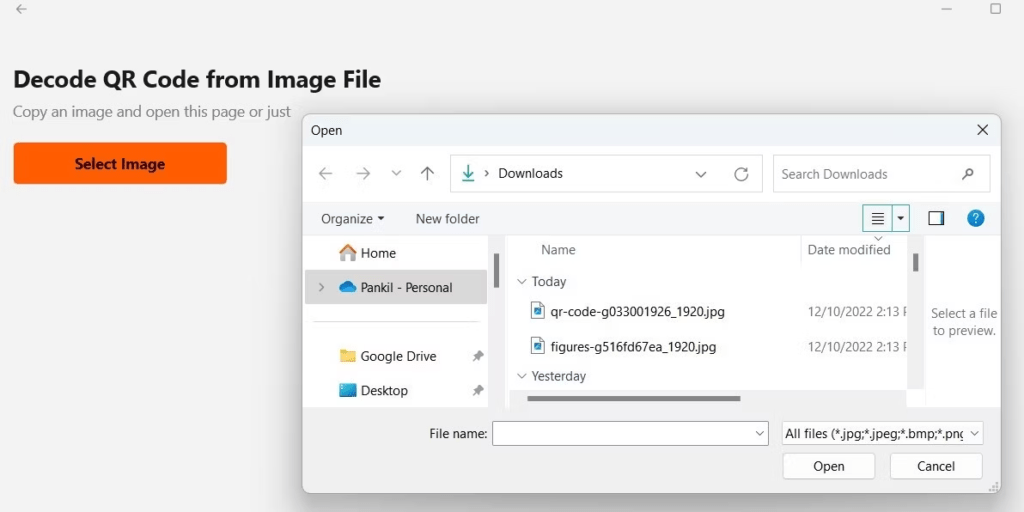
Tips:
- Codex- instellingen om bepaalde functies in of uit te schakelen.
- U kunt Codex ook gebruiken om streepjescodes te scannen .
Conclusie
Scan een QR-code in Windows is nu kinderspel dankzij de verschillende beschikbare opties. Of je nu de ingebouwde Camera-app, de functie voor het importeren van afbeeldingen of de speciale Codex-app gebruikt, je beschikt over eenvoudige en effectieve hulpmiddelen om de informatie in die zwart-witte vierkanten te ontsluiten. Experimenteer gerust met deze verschillende methoden om de methode te vinden die het beste bij uw behoeften en voorkeuren past.
Wat als u verder ging door uw eigen QR-codes te maken? ?
Dankzij gratis online generatoren kunt u eenvoudig en gratis uw eigen QR-code maken en deze naar wens personaliseren. Voeg een URL, een sms, uw contactgegevens of andere informatie toe en deel deze op een originele en interactieve manier.
Belangrijke herinnering : pas op voor QR-codes van onbekende bronnen, aangezien deze kwaadaardige links kunnen bevatten of kunnen proberen uw persoonlijke gegevens te stelen. Controleer altijd de bron van de QR-code voordat u deze scant.